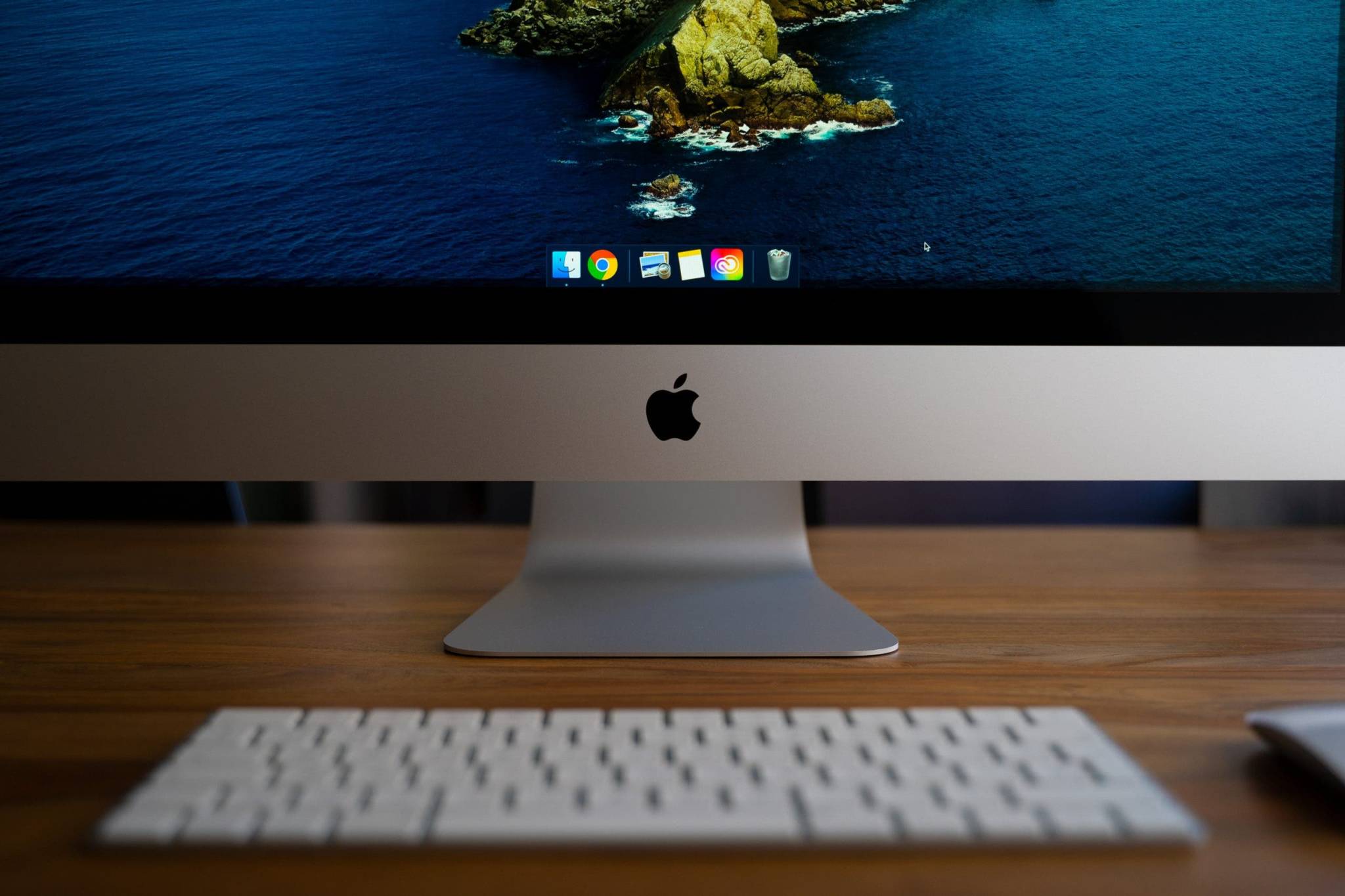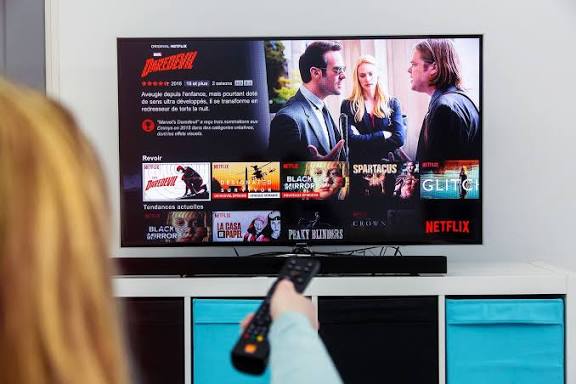Es posible que se pregunte por qué su Mac funciona más lento de lo habitual. Probablemente no tenga nada de malo, ¡probablemente solo necesite limpiar su sistema de archivos!
Sin un mantenimiento de rutina, su vida digital puede volverse tan desordenada y confusa como el mundo real. Los archivos se guardan en carpetas extrañas, descargas archivos varias veces pensando que los olvidaste y las aplicaciones hacen cosas extrañas que pueden ralentizar tu Mac.
En lugar de lidiar con una Mac lenta, le mostraremos cómo ejecutar algún software de limpieza de Mac para que su computadora vuelva a funcionar bien. Y si te encuentras en la ciudad de Sevilla te recomendamos ir a profesionales en Mac en Sevilla.
Consejos de limpieza de Mac
Una de las principales razones que vemos para una Mac lenta es que el almacenamiento se está llenando. Su Mac tiene mucho espacio de memoria, pero puede llenarse rápidamente si no lo mantiene. Cuando su Mac comience a decirle que no tiene memoria, es hora de usar un limpiador de memoria para Mac.
Uno de los tipos de archivos más preocupantes que ocupan espacio en su Mac son los archivos antiguos o duplicados. A menudo, duplicamos archivos para realizar ediciones, o descargamos y nos olvidamos de documentos antiguos que ya no queremos ni necesitamos. También hay otras áreas que probablemente requieran su atención.
Limpia el escritorio de tu Mac
Comience a limpiar su Mac desde el principio: su escritorio. Si bien la tarea puede parecer tediosa, tiene algunas opciones automatizadas. Primero, tiene la función Pilas incorporada de Apple que le permite organizar sus archivos y carpetas colocados aleatoriamente en todo su escritorio en una cuadrícula estructurada y los archivos del mismo tipo de archivo se apilan unos sobre otros en pilas.
Libera el disco duro de tu Mac
Tu Mac tiene más archivos en la memoria de los que conoces, y muchos de ellos se mantienen alejados deliberadamente de ti. Este no es un complot nefasto de Apple; simplemente no quiere que elimine los archivos necesarios por accidente.
Una gran manera de obtener una visión integral de la memoria de su Mac es con CleanMyMac X. Es una herramienta extremadamente poderosa, y para aquellos con memoria Mac reducida, la función Space Lens es la más apropiada. Escanea todo su sistema y le muestra exactamente qué carpetas ocupan más memoria en su Mac. Puede hacer clic en esas carpetas para ver los archivos dentro y seleccionar cuál le gustaría eliminar, o si prefiere borrar carpetas enteras.
Para archivos duplicados, no hay mejor aplicación que Gemini. Es una aplicación enfocada en encontrar archivos duplicados en su Mac y darle la libertad de eliminarlos como desee. Todo lo que tienes que hacer es abrir Gemini en tu Mac, arrastrar una carpeta a la ventana de la aplicación y Gemini la escaneará automáticamente y te dirá dónde están tus archivos duplicados.
Muchos archivos de su Mac están ocultos a propósito, lo que dificulta la limpieza completa del disco duro y el espacio de memoria de Mac. Para obtener una visión completa de su sistema de archivos, siga los siguientes pasos:
- Abre Finder en tu Mac
- Resalte «Macintosh HD» o su nombre de usuario en «Favoritos».
- Presione Comando-Mayúsculas-período
Esto mostrará todas las carpetas y archivos ocultos en su Mac. La razón por la que estas carpetas permanecen ocultas es que, por lo general, no es necesario acceder a ellas, y esta es una buena razón por la que debe tener cuidado antes de eliminar archivos o carpetas en cualquiera de esas carpetas ‘ocultas’.
Los elementos de inicio están ralentizando Mac
Cuando inicias tu Mac, algunas aplicaciones también se activan. Muchas de estas aplicaciones son necesarias; algunos pueden no serlo. Aún así, esto puede ralentizar tu Mac, por lo que vale la pena investigarlo.
Para comprobar qué aplicaciones se activan al iniciarse, haga lo siguiente:
- En la barra de menú de su Mac, haga clic en el logotipo de Apple en la parte superior izquierda
- Seleccione «Preferencias»
- Seleccione «Usuarios y grupos»
- Seleccione «Elementos de inicio de sesión»
Esto le muestra qué elementos se están iniciando cuando su Mac lo hace y le permite activarlos o desactivarlos. Tenga en cuenta que esto no elimina las aplicaciones, solo evita que se activen cuando su Mac se enciende.
Una mejor manera es a través de la herramienta de optimización de CleanMyMac X, que muestra todo lo que se ejecuta en el lanzamiento. También hace que sea realmente sencillo desactivarlos o eliminarlos.
Eliminar cachés del navegador
Cuanto más se conecte, mayor será la caché de su navegador. Cada navegador tiene su propio método para eliminar su caché; en Safari, primero debes tener el menú «Desarrollar» activo, donde verás la opción «Vaciar caché». En Chrome, borrar el caché está escondido en el menú. Desde el menú, vaya a Configuración> Privacidad y seguridad> Borrar datos de navegación, luego seleccione «imágenes y archivos en caché».
Utilice scripts de mantenimiento
Los scripts de mantenimiento son herramientas que requieren un toque de conocimientos de codificación para dominarlas, razón por la cual la mayoría de los usuarios no se molestan. ¡Los usuarios ocasionales de Mac con computadoras lentas no quieren molestarse en aprender los comandos de UNIX!
En su lugar, sugerimos CleanMyMac X. CleanMyMac X tiene un módulo de «Mantenimiento» que ejecuta algunos scripts importantes para usted, todos los cuales están enfocados en ayudar a que su Mac funcione más rápido y sin problemas. Todo lo que tienes que hacer es seleccionar «Mantenimiento» y «Ejecutar», luego CleanMyMac X se encarga del resto.
Conclusión
Mantener su Mac funcionando en óptimas condiciones es clave, y es posible que muchos de nosotros no hayamos considerado que requiere un poco de trabajo. Nos gusta pensar que nuestra Mac se optimizará sola, y eso no siempre es cierto.
Es por eso que sugerimos CleanMyMac X, Spotless y Gemini. Todos hacen un trabajo maravilloso al optimizar su Mac mucho más allá de lo que Apple habilitó para los usuarios.